Sådan konfigureres skjult markør, når du indtaster data på Windows 10/11

Er du irriteret over situationen, hvor musemarkøren dukker op i tekstfeltet, mens du skriver?
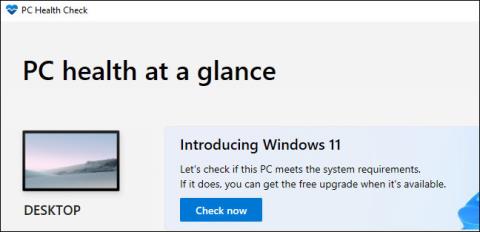
Windows 11 blev officielt lanceret den 5. oktober 2021. I modsætning til tidligere store Windows 10-opgraderinger, opfordrer Microsoft ikke folk til at opgradere denne gang. Faktisk råder Microsoft mange pc-ejere til ikke at opgradere. Her er hvad du skal vide, før du træffer en beslutning.
Sådan opgraderes til Windows 11 fra Windows 10
Windows 11 vil være en gratis opgradering til pc'er, der kører Windows 10, ligesom Windows 10 er en gratis opgradering til pc'er, der kører Windows 7 og Windows 8.
Denne gang er Windows 11 dog ikke designet til alle pc'er, der kører Windows 10. Windows 11 understøtter officielt kun den nyeste hardware: Udover at kræve TPM 2.0 og UEFI med Secure Boot, understøtter Windows 11 kun Understøtter nogle nyligt udgivne CPU'er.
Specifikt skal pc'en have en 8. generations Intel-processor eller nyere. AMD-computere skal mindst køre AMD Zen 2. ARM-computere skal have Qualcomm 7- eller 8-seriens hardware.
Sådan kontrollerer du, om Windows 11 er understøttet på din pc
Ikke sikker på, hvilken hardware din pc har, og om den understøtter Windows 11? Microsoft tilbyder en officiel PC Health Check-app, der fortæller dig, om din pc kan køre Windows 11 . Hvis ikke, vil PC Health Check fortælle dig, hvad problemet er.
Den officielle PC Health Check-app fortæller dig, om din pc kan køre Windows 11
Windows 10 understøttes indtil oktober 2025
For det første er det vigtigt at bemærke, at Windows 10 vil forblive officielt understøttet i mange år fremover. Microsoft vil fortsætte med at understøtte Windows 10 med sikkerhedsopdateringer indtil oktober 2025, hvilket er 4 år efter Windows 11-udgivelser.
Hvis du ikke vil opgradere med det samme, kan du vente. Hvis din pc ikke kan køre Windows 11, er der også en god chance for, at du vil købe en ny pc inden for de næste fire år.
Grunde til at du ikke vil bruge Windows 11
1. Strenge Windows 11-systemkrav
Nogle brugere har ikke opgraderet til Windows 11, bare fordi deres pc ikke opfylder alle de væsentlige systemkrav. Windows 11s strenge systemkrav har skabt barrierer for millioner af inkompatible pc'er. Dette er systemkravene til Windows 11:
Nogle af disse systemkrav er et ret stort skridt op i forhold til Windows 10. For eksempel har Windows 10 kun et krav på 1 GB RAM, hvilket gør det kompatibelt med ældre pc'er med 2 GB systemhukommelse. Desuden gør kravet om en 64-bit processor Windows 11 inkompatibelt med alle 32-bit pc'er.
TPM 2.0-systemkrav er dog det største problem ved opgradering til Windows 11. TPM 2.0 er en sikkerhedsfunktion, der skal aktiveres på pc'en, for at brugerne kan opgradere til Windows 11. Mange ældre pc'er understøtter ikke TPM 2.0, og den funktion er ikke 't aktiveret som standard på mange nye stationære eller bærbare computere.
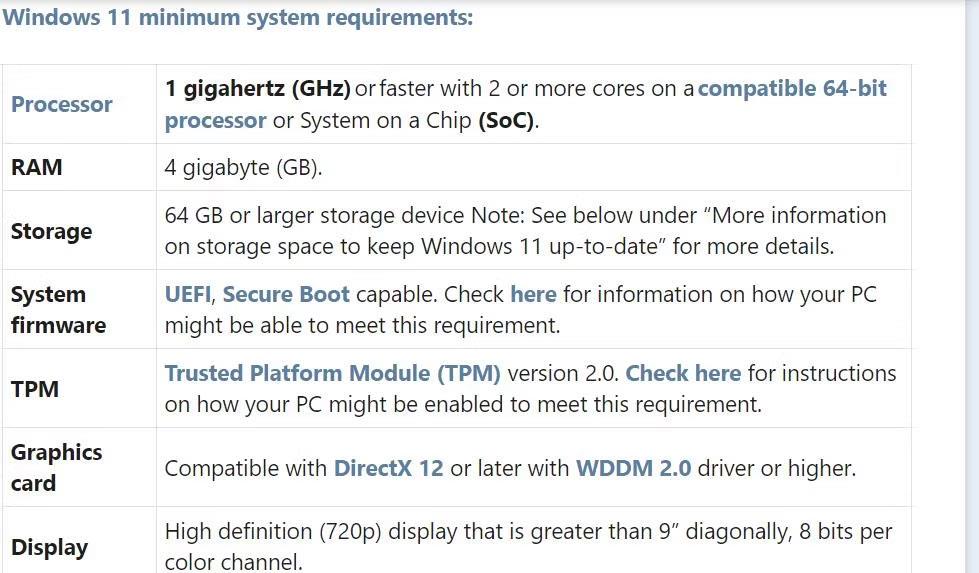
Systemkrav til Windows 11
Sådanne systemkrav til opgradering har forhindret mange brugere i at opgradere til Windows 11. Der er måder at omgå Windows 11's TPM 2.0-systemkrav ved at bruge Media Creation Tool eller ved at justere registreringsdatabasen. Men mange brugere synes måske ikke, det er værd at bekymre sig om at tage så lang tid at opgradere til Windows 11.
2. Problemer med spilydelse
Mens Windows 11 pakker en række nye spilfunktioner, har problemer med spilydelsen plaget platformen. Brugere har klaget på fora over, at deres pc-spilydelse er faldet efter opgradering til Windows 11. De største klager har været over betydelige billedhastighedsfald og hakkende problemer, mens de spiller på en pc, der kører Windows 11.
Det var især tilfældet efter, at Microsoft udrullede Windows 11 22H2-opdateringen i slutningen af 2022. Microsoft indrømmede senere, at den nye opdatering forårsagede spilproblemer efter at have modtaget flere rapporter om dens effektivitet. dårlig spilydelse i Windows 11. Microsoft citerede aktiveringen af en GPU debugger funktion som forårsager sådanne problemer på det tidspunkt.
Spil Halo Infinite i Microsoft Store
Hovedfaktoren bag dårligere spilydelse er nogle af de ekstra sikkerhedsfunktioner, der er aktiveret som standard i Windows 11. Sådanne sikkerhedsfunktioner påvirker spilydelsen. Mange spillere har ikke været i stand til at opgradere til Windows 11 på grund af spilproblemer omkring platformen.
3. Microsoft har ødelagt Windows 11's proceslinje
Proceslinjen er sandsynligvis den næstvigtigste del af Windows efter Start-menuen. Men desværre lavede Microsoft noget rod ved at "genopbygge" proceslinjen i Windows 11. Microsoft reducerede funktionaliteten af proceslinjen ved at fjerne mange funktioner fra den.
Windows 11-brugere har skrevet på Microsofts fora om manglende funktioner på proceslinjen. Nogle mennesker har klaget over, at de ikke kan ændre størrelsen på proceslinjen som i Windows 10 ved at trække den med markøren. Andre ønsker at installere Combine-proceslinjeknapper fra Windows 10 gendannet i Microsofts seneste desktopoperativsystem. Der er heller ingen måde for brugere at flytte proceslinjen i Windows 11.
Mulighed for kombination af proceslinjeknapper i Windows 10
Microsoft har gendannet nogle proceslinjefunktioner, der blev fjernet i de seneste Windows 11-opdateringer. For eksempel har Microsoft gendannet Task Manager kontekstmenuen genvej og tage et kig på skrivebordets proceslinjefunktioner i 2022. Nogle fjernede funktioner vender muligvis aldrig tilbage til Windows 11. Brugere, der værdsætter funktionerne i proceslinjen, vil helt sikkert foretrække at holde sig til Windows 10.

Windows 11 proceslinje
4, Windows 11 har ikke tidslinje (og 19 andre Windows 10-funktioner)
Tidslinje er en bemærkelsesværdig funktion, som Microsoft fjernede fra Windows 11. Denne funktion var en del af Task View i Windows 10 og gav brugere adgang til filer gemt med Microsoft-applikationer fra tidslinjen. Tidslinjen er bestemt nyttig for brugere, der ofte bruger Microsoft 365-apps, Fotos, Paint og andre forudinstallerede apps, der er kompatible med den.
Fjernelsen af tidslinjen i Windows 11 har påvirket opgavevisning. Brugere, der værdsætter denne produktivitetsfunktion, foretrækker at blive hos Windows 10, hvor de stadig kan bruge den. Der er rygter om at være en slags lignende tidslinjefunktionalitet i Edge, men det er uklart, hvor præcis det er. Tidslinjen er en af 20 forældede funktioner, der er angivet på denne Microsoft Windows 11-specifikationsside .
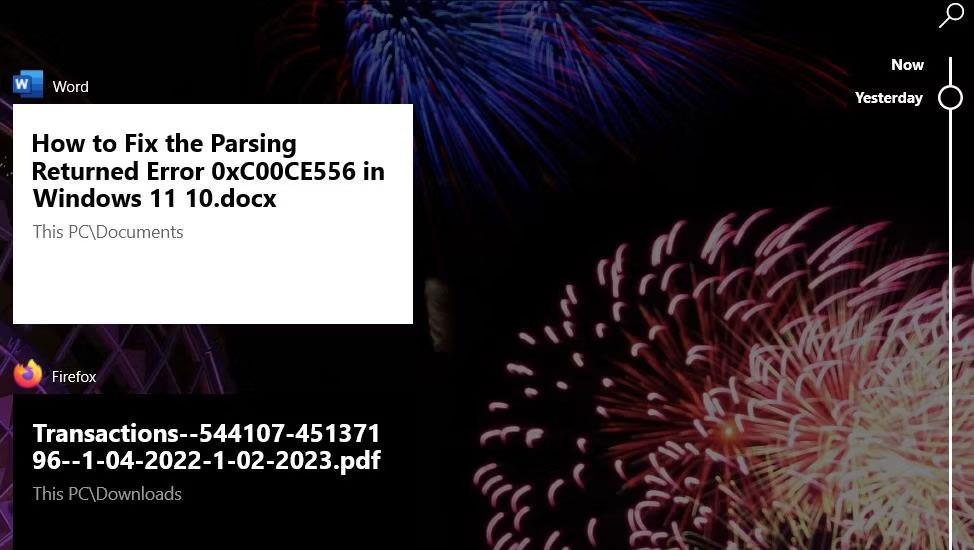
Tidslinje funktion
5. Den nydesignede Start-menu er ikke attraktiv
Microsoft har foretaget væsentlige ændringer i Start-menuen i Windows 11. Den nydesignede Start-menu er bestemt anderledes end den i Windows 10. Om den menu ændrer sig til det bedre, er stadig til debat. Nogle brugere kan lide den nye menus enkelhed, men andre foretrækker Windows 10 Start-menuen.
Hvad Microsoft har fjernet fra Windows 11 Start-menuen er indlysende. Genveje til levende fliser vises ikke længere på den nye menu. Windows 11's Start-menu har to lag, fordi dens appliste ikke længere kører med fastgjorte genveje. Der er heller ingen måde at ændre størrelse på menuen i Windows 11 (som proceslinjen).
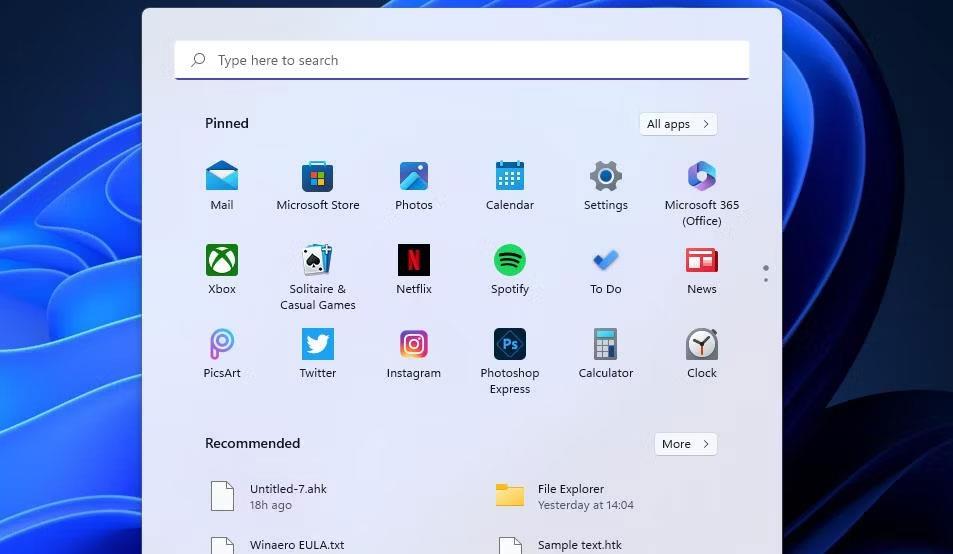
Windows 11 Startmenu
Derfor er den redesignede Start-menu i Windows 11 generelt uinteressant. Brugere, der kan lide menuen Start med fliser, vælger at holde sig til Windows 10 af den grund.
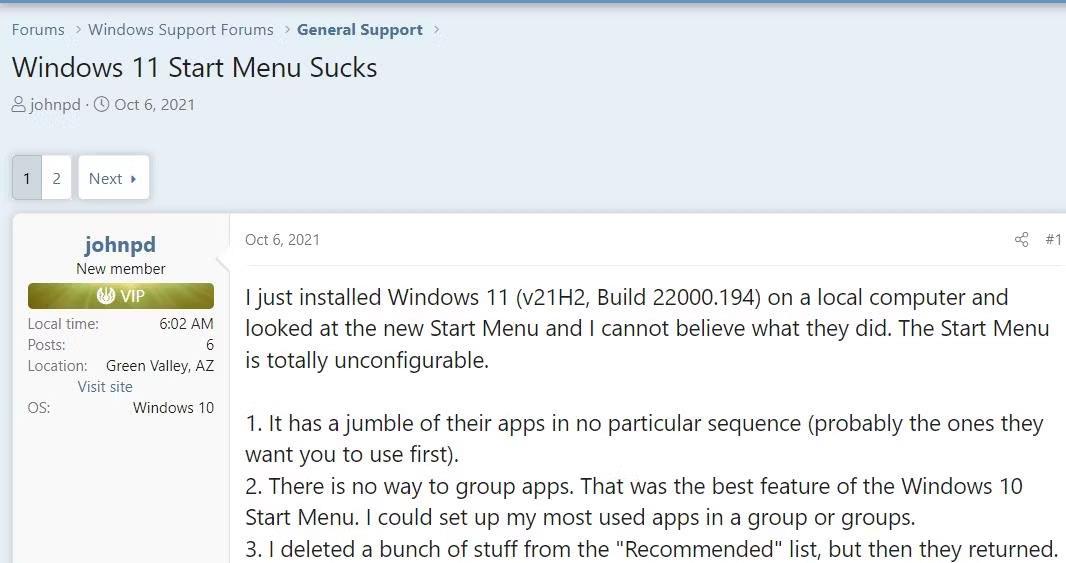
Brugerforumindlæg om Windows 11 Start-menuen
6. Windows 11 tilbyder ikke nok nye funktioner
Det største spørgsmål er, hvilke nye funktioner Windows 11 tilbyder, som dens forgænger, Windows 10, ikke gør. Windows 11 ser bestemt anderledes ud i mange aspekter. Det inkluderer redesignede kontekstmenuer, en startmenu med nyt udseende og et centreret ikonlayout på proceslinjen. Microsoft har redesignet File Explorer og indstillinger brugergrænsefladen til sin nye desktop platform. Microsoft har også givet nogle af platformens forudinstallerede apps et nyt udseende.
Du vil straks bemærke disse UI-ændringer, når du begynder at bruge Windows 11, men antallet af bemærkelsesværdige nye funktioner i Windows 11 er relativt lille. Widgets, Snap Layouts og Android app-support er tre af de store nye funktioner, som Windows 11 kan prale af. Widgets er dog ikke en virkelig ny funktion i Windows, fordi Vista og 7 begge integrerer disse desktop-widgets.
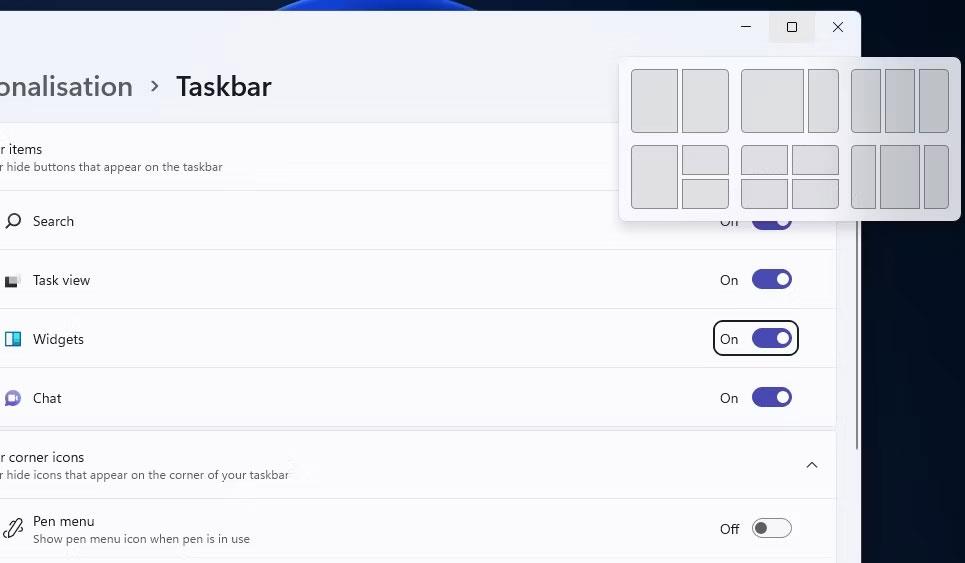
Snap Layouts funktion
Android app support, via Amazon Appstore, lyder som en spændende ny funktion. Du kan dog stadig bruge Android-apps fra Google Play i Windows 10. Det er ikke for svært at installere en af de bedste Android-emulatorer som BlueStacks eller Andy på din Windows 10-pc.
Windows 11-opdateringen introducerede nogle bemærkelsesværdige nye funktioner som File Explorer-fanen, proceslinjens overløbsmenu og live-videoundertekster. Så Microsoft udvider nye funktioner i platformen med hver version. Windows 11 ser dog stadig ikke ud til at have nok nye funktioner til at beslutte at opgradere.
Hvis du vil, kan du bruge Windows 11 nu
Microsoft siger, at eksisterende pc'er sandsynligvis ikke får opgraderingen før begyndelsen af 2022, da standardopgraderingsprocessen vil være langsom og gradvis selv for eksisterende pc'er. Dette vil give Microsoft mulighed for gradvist at teste opdateringen og sikre, at den fungerer godt på pc'er, før den udrulles til alle brugere.
Der er ingen grund til at gå af vejen for at opgradere, hvis du ikke er begejstret for at køre Windows 11. Hvis du kan vente et par måneder, indtil Windows Update leverer en officiel opdatering til din pc, vil du være i stand til at begrænse dine omkostninger. problem opstår.
Men ønsker du muligheden for at opleve det nye styresystem hurtigst muligt, kan du opgradere med det samme.
Er du irriteret over situationen, hvor musemarkøren dukker op i tekstfeltet, mens du skriver?
Mens Discord kører problemfrit det meste af tiden, kan du af og til støde på et problem, der giver dig hovedpine, når du prøver at finde ud af, hvordan du løser det.
Hvis du ikke bruger Oplæser eller ønsker at bruge en anden app, kan du nemt slå den fra eller deaktivere den.
Windows kommer med et mørkt tema, der forbedrer systemets overordnede æstetik. Denne mulighed er dog begrænset og påvirker muligvis ikke visse applikationer.
Mens du venter på, at Microsoft officielt bringer Copilot til Windows 10, kan du opleve denne AI-chatbot-tjeneste tidligt ved at bruge tredjepartsværktøjer som ViveTool.
Live undertekster hjælper alle, inklusive dem, der er døve eller hørehæmmede, bedre at forstå lyd ved at se undertekster af, hvad der bliver sagt.
Denne vejledning viser dig, hvordan du fuldstændig nulstiller Windows Update-komponenter og -politikker til standard i Windows 11.
Din Windows 11 rapporterer en fejl om ikke at modtage nok RAM, mangler RAM, mens enhedens RAM stadig er tilgængelig. Denne artikel hjælper dig med at håndtere denne situation hurtigt.
Mange brugere har problemer med at installere Clipchamp-videoredigeringsværktøjet via Microsoft Store. Hvis du har det samme problem og vil installere og prøve dette gratis videoredigeringsværktøj, så fortvivl ikke!
Gigabyte bliver den næste computerkomponentproducent, der annoncerer en liste over bundkortmodeller, der understøtter kompatibilitet og problemfri opgradering til Windows 11.
Et almindeligt problem blandt disse er, at efter aktivering af Hyper-V på Windows 11, er det ikke muligt at starte op til låseskærmen.
Drivere til hardwareenheder på computeren bruges til at hardwaren kan kommunikere med operativsystemet.
Lokal sikkerhedspolitik er en kraftfuld funktion på Windows, der giver dig mulighed for at kontrollere sikkerheden på computere på et lokalt netværk.
Paint Cocreator er en funktion, der er indlejret i Microsoft Paint-applikationen. Det kan oprette flere versioner af billeder ved hjælp af DALL-E, et billed-AI-system baseret på den tekstinput, du giver.
Uanset om du vil øve en tale, mestre et fremmedsprog eller oprette en podcast, er det en simpel proces at optage lyd på en Windows 11-pc.
Batterisparer er en af de nyttige indbyggede funktioner i Windows 11.
I nogle situationer skal du genstarte din Windows 11-pc for at løse problemer, installere opdateringer, fuldføre installationsprocessen eller udføre nogle andre nødvendige opgaver.
Oprettelse af en brugerdefineret strømplan er muligvis ikke ualmindeligt for dig, hvis du har brugt Windows i mange år. Men vidste du, at du kan importere og eksportere strømplaner i Windows?
Gennem en sikkerhedsfunktion kaldet Dynamic Lock kan du nemt indstille din pc til at låse sikkert automatisk, når du forlader dit arbejdssted, uden at skulle lukke systemet helt ned.
Windows 11 kommer med en avanceret indstilling, kaldet Hardware Accelerated GPU Scheduling, der kan øge spil- og videoydeevnen ved at optimere GPU-kraften på pc'en.
Kiosktilstand på Windows 10 er en tilstand til kun at bruge 1 applikation eller kun få adgang til 1 websted med gæstebrugere.
Denne vejledning viser dig, hvordan du ændrer eller gendanner standardplaceringen af kamerarullemappen i Windows 10.
Redigering af værtsfilen kan medføre, at du ikke kan få adgang til internettet, hvis filen ikke er ændret korrekt. Den følgende artikel vil guide dig til at redigere værtsfilen i Windows 10.
Ved at reducere størrelsen og kapaciteten af billeder bliver det nemmere for dig at dele eller sende dem til nogen. Især på Windows 10 kan du batch-ændre størrelsen på billeder med nogle få enkle trin.
Hvis du ikke behøver at vise nyligt besøgte varer og steder af sikkerheds- eller privatlivsmæssige årsager, kan du nemt slå det fra.
Microsoft har netop udgivet Windows 10 Anniversary Update med mange forbedringer og nye funktioner. I denne nye opdatering vil du se en masse ændringer. Fra Windows Ink stylus-understøttelse til Microsoft Edge-browserudvidelsesunderstøttelse er Start Menu og Cortana også blevet væsentligt forbedret.
Ét sted til at styre mange operationer direkte på proceslinjen.
På Windows 10 kan du downloade og installere gruppepolitikskabeloner til at administrere Microsoft Edge-indstillinger, og denne vejledning viser dig processen.
Dark Mode er en mørk baggrundsgrænseflade på Windows 10, der hjælper computeren med at spare batteristrøm og reducere påvirkningen af brugerens øjne.
Proceslinjen har begrænset plads, og hvis du regelmæssigt arbejder med flere apps, kan du hurtigt løbe tør for plads til at fastgøre flere af dine yndlingsapps.




























